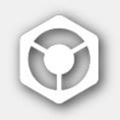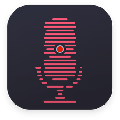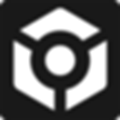软件大小:7.0 MB
软件语言:中文
软件授权:免费软件
软件类别:视频转换
软件等级:
更新时间:2021-08-13
官方网站:https://www.solves.com.cn/
应用平台:Windows7, Windows10, WindowsAll
- 软件介绍
- 软件截图
- 下载地址
易杰AVI视频转换器是一个视频格式转换工具,AVI格式的视频虽然很常见,但是难免会遇到一些不支持的情况。这款AVI视频转换器就可以将AVI和wmv格式的视频转换成其它通用格式,使用起来非常的方便。
软件介绍
易杰AVI视频转换器是一款AVI视频转换工具,支持将几乎所有的视频格式转换为MP4机、手机或碟机上所支持的AVI视频,界面简洁,易操作,还具有批量转换功能,快来下载体验吧。
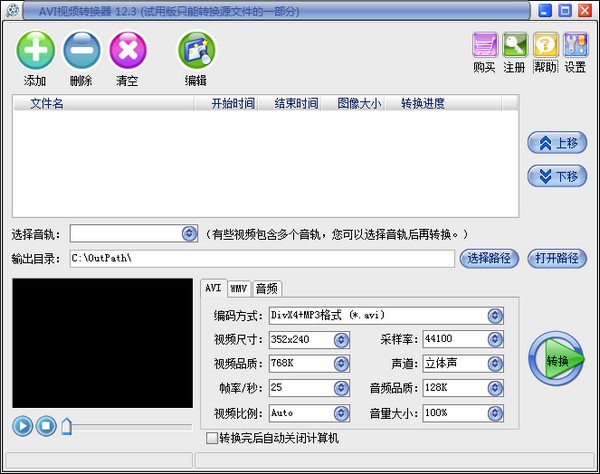
软件功能
具有转换简单、快速、高画质等特点,还可以支持批量添加文件转换。
支持几乎所有流行的视频格式转换输出 AVI (DivX/XviD/MJpeg/DV) 视频格式
支持MOD、TOD、MTS、M2TS、TS、F4V、DV等高清视频格式转换输出 AVI (DivX/XviD/MJpeg/DV) 视频格式
输入视频格式:支持视频如 RM、RMVB、VOB、DAT、VCD、SVCD、ASF、MOV、QT、MPEG、MPG、WMV、MP4、3GP、M4V、AVI、FLV、MKV、MOD、TOD、MTS、M2TS、TS、F4V、DV 等格式
输出视频格式:转换输出视频格式 AVI (DivX/XviD/MJpeg/DV)
软件特色
(1) 界面简洁,易操作;
(2) 支持几乎所有的视频格式转换为MP4机、手机或碟机上所支持的AVI视频;
(3) 支持批量转换;
(4) 采用国际一流先进的视频编解码算法,转换速度快,画质清晰;
(5) 可以指定时间截取视频片段转换;
(6) 支持转换完后自动关机。
使用说明
步骤1:安装和运行AVI视频转换器;
步骤2:添加需要转换的视频文件:单击“添加”按钮,选择需要转换的视频可以全部添加进去;

步骤3:在文件列表中,选中需要截取片段的视频,点击窗口右边的“截取设置”按钮,进入“分割设置”窗口,可以直接修改开始时间和结束时间,也可以播放预览到需要截取的部分,点击“设置开始时间”按钮来读取当前预览时间作为开始时间。点击“上一个”、“下一个”可以对所有添加进去的视频依次设置,设置好后点击确定按钮即可;
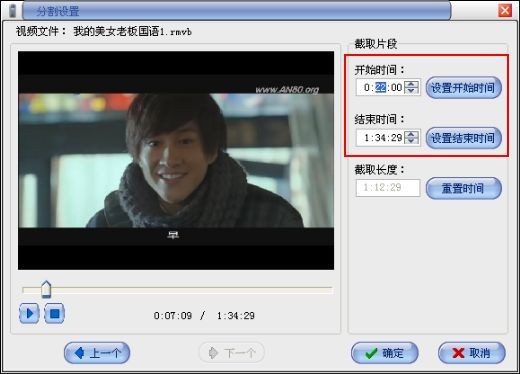
步骤4:在窗口输出目录后,可以点击“选择路径”修改输出文件保存的路径;
步骤5:图中红色框选中的就是输出格式,输出AVI,对应下方是格式的编码及视频尺寸等参数设置,可以通过修改参数来控制输出文件大小和清晰度;

步骤6:点击软件窗口右上角的“设置”按钮,可以设置同时转换文件数量,软件采用国际最先进多媒体编解码技术,可以同时转换多个视频,用户可以根据您的电脑CPU能力来选择CPU占用权限,方便您同时处理多项事务;
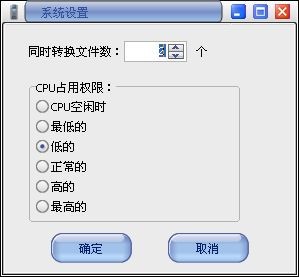
步骤7:转换,完成所有设置后,点击“转换”按钮,软件开始对添加进去的视频进行视频格式转换。

- 本类推荐
- 本类排行









 park of monster官方版
park of monster官方版 盖亚云CRM
盖亚云CRM 江苏e球彩app
江苏e球彩app 糖猫儿童智能手表
糖猫儿童智能手表 魔力时光测试服
魔力时光测试服 IISFREE智能家居
IISFREE智能家居 恋爱3天就告吹游戏
恋爱3天就告吹游戏 精臣进销存
精臣进销存 长三角G60科创云
长三角G60科创云 金色琴弦星光乐团手游
金色琴弦星光乐团手游 捷米工业云
捷米工业云 掌上北师附
掌上北师附 心动大学手游
心动大学手游 华族爱人游戏
华族爱人游戏 大管家服务端
大管家服务端 店宝贝助手
店宝贝助手 MW时尚定制
MW时尚定制 CALLZONE
CALLZONE